Remarque
L’accès à cette page nécessite une autorisation. Vous pouvez essayer de vous connecter ou de modifier des répertoires.
L’accès à cette page nécessite une autorisation. Vous pouvez essayer de modifier des répertoires.
Network Planificateur est un nouvel outil disponible dans le Centre d’administration Teams. Vous pouvez le trouver en accédant à Planification>du planificateur réseau. En quelques étapes seulement, l’Planificateur réseau peut vous aider à déterminer et à organiser la configuration réseau requise pour connecter les utilisateurs Microsoft Teams dans votre organization. Lorsque vous indiquez les détails de votre réseau et de votre utilisation de Teams, le planificateur de réseau calcule les exigences réseau requises pour le déploiement de Teams et de Voix Cloud dans les emplacements physiques de votre organisation.
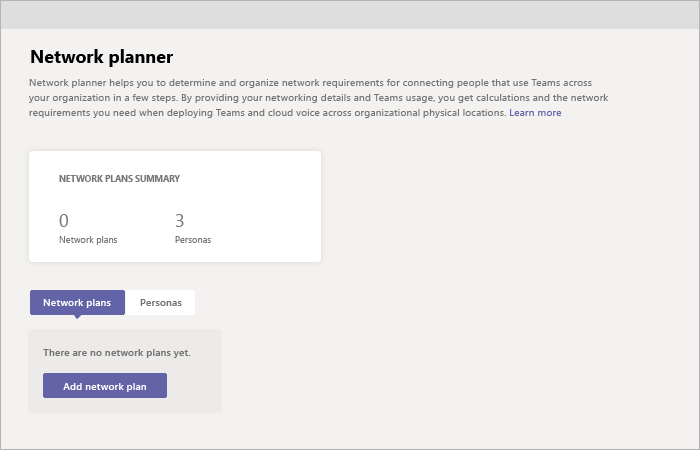
Network Planner vous permet d’effectuer les tâches suivantes :
Créez des représentations de votre organization à l’aide de sites et de personnages recommandés par Microsoft (employés de bureau, travailleurs à distance et système salles Teams).
Remarque
Les personnages recommandés ont été développés en fonction des données des scénarios d’utilisation optimale de Teams et des modèles d’utilisation classiques. Toutefois, vous pouvez créer jusqu’à trois personnages personnalisés en plus des trois personnages recommandés.
Générez des rapports et calculez les besoins en bande passante pour l’utilisation de Teams.
Pour utiliser le Planificateur de réseau, vous devez être administrateur général, administrateur Teams ou administrateur des communications Teams.
Créer un personnage personnalisé
Pour créer un personnage personnalisé, procédez comme suit :
Accédez au Planificateur réseau dans le Centre d’administration Microsoft Teams.
Sous l’onglet Personas , cliquez sur + Persona personnalisé.
Dans le volet Nouveau personnage personnalisé , ajoutez un nom et une description pour le nouveau personnage.
Sélectionnez les autorisations que ce personnage utilisera dans le organization.
Cliquez sur Enregistrer.
Créer votre plan
Suivez ces étapes pour commencer à créer votre plan réseau :
Accédez au Planificateur réseau dans le Centre d’administration Microsoft Teams.
Sous l’onglet Plan réseau , cliquez sur Ajouter un plan réseau.
Entrez un nom et une description pour votre plan réseau. Le plan réseau s’affiche dans la liste des plans disponibles.
Cliquez sur le nom du plan pour sélectionner le nouveau plan.
Ajoutez des sites pour créer une représentation de la configuration réseau de votre organization.
Selon le réseau de votre organization, vous pouvez utiliser des sites pour représenter un bâtiment, un bureau ou autre chose. Les sites peuvent être connectés par un réseau étendu pour permettre le partage de connexions Internet et/ou RTC. Pour de meilleurs résultats, créez des sites avec des connexions locales avant de créer des sites qui se connectent à distance à Internet ou RTC.
Pour créer un site :
Ajoutez un nom et une description pour votre site.
Sous Paramètres réseau, ajoutez le nombre d’utilisateurs réseau sur ce site (obligatoire).
Ajoutez les détails du réseau : WAN activé, capacité WAN, sortie Internet (local ou distant) et sortie RTC (aucune, locale ou distante).
Remarque
Vous devez ajouter des numéros de capacité WAN et Internet pour afficher des recommandations spécifiques en matière de bande passante lorsque vous générez un rapport.
- Cliquez sur Enregistrer.
Créer un rapport
Après avoir ajouté tous les sites, vous pouvez créer un rapport, comme suit.
Sous l’onglet Rapports , cliquez sur Démarrer un rapport.
Pour chaque site que vous créez, répartissez le nombre d’utilisateurs entre les personnages disponibles. Si vous utilisez les personnages recommandés par Microsoft, le nombre est distribué automatiquement (80 % de travailleur de bureau et 20 % de travailleur distant).
Une fois la distribution terminée, cliquez sur Générer un rapport.
Le rapport généré affiche les besoins en bande passante dans plusieurs vues différentes afin que vous puissiez comprendre clairement la sortie :
- Une table avec des calculs individuels affiche les besoins en bande passante pour chaque activité autorisée.
- Une vue supplémentaire affiche les besoins globaux en bande passante avec des recommandations.
Cliquez sur Enregistrer. Votre rapport sera disponible dans la liste des rapports pour une consultation ultérieure.
Exemple de scénario
Pour obtenir un exemple montrant comment utiliser le Planificateur réseau pour configurer un plan réseau et générer un rapport en suivant ces étapes, téléchargez le planificateur de réseau How-To jeu PowerPoint (en anglais uniquement).